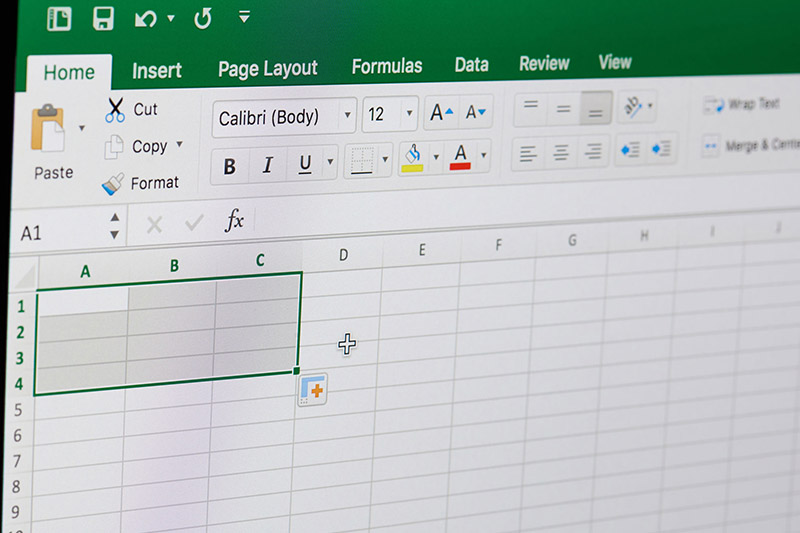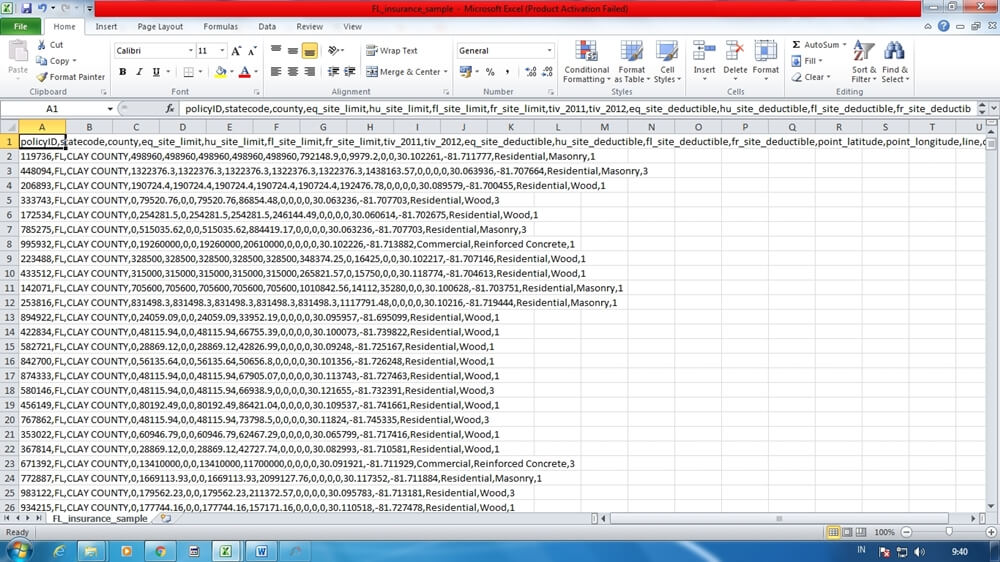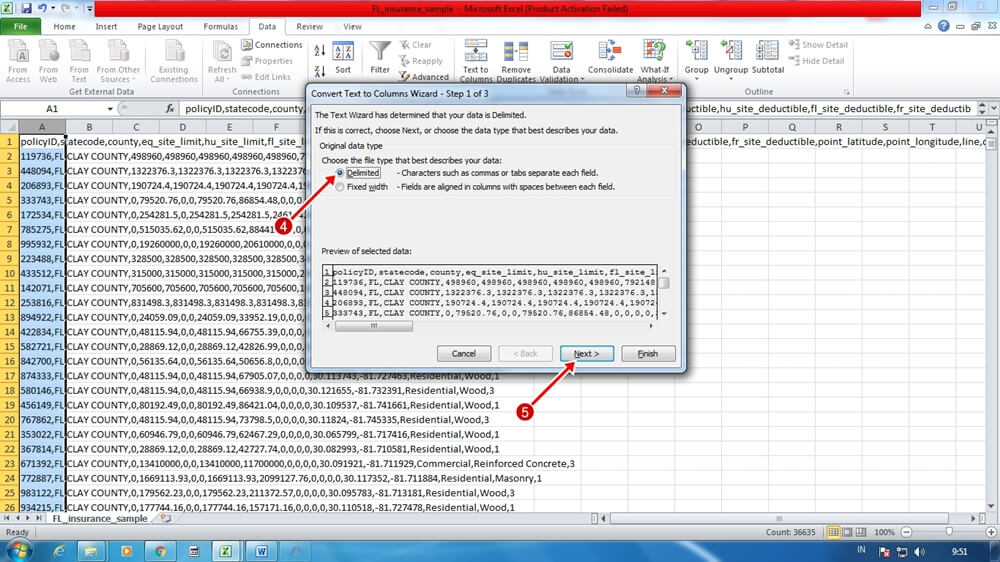Microsoft Excel – Anda pernah mendengar ekstensi file CSV (Comma Separated Values)? Bagaimana cara merubah CSV ke Excel menjadi tampilan kolom yang lebih rapi? Format data teks file sederhana dalam basis data yang setiap record tampilannya seperti tidak teratur/berantakan dan dipisahkan dengan tanda koma(,) atau tanda titik koma (;). Format CSV sangat baik untuk memindahkan data antara program yang tidak dapat membaca format aslinya.
Sering kali kita di dunia kerja menemui file CSV ini, yang biasanya hasil generate atau penyimpanan data aplikasi komputer tertentu maupun di aplikasi komputer lainnya. Bahkan pada aplikasi eFiling Lapor Pajak menggunakan file CSV dari software e-SPT atau dari OnlinePajak. File format CSV tersebut dapat dibuka dan diedit melalui beberapa teks editor seperti Microsoft Excel dan Notepad.
Jika anda memiliki file penting berformat CSV, berikut ini merupakan tutorial merubah file CSV menjadi Excel agar tampilan lebih rapi dan mudah dibaca menggunakan fasilitas yang disediakan oleh Microsoft Excel 2010.
- Gambar terlampir adalah contoh file dengan format dan tampilan Tabel CSV yang pemisah tabelnya masih berbentuk koma (kadang tanda pemisah bisa berupa tanda koma, tanda titik koma, dan tambahan tanda petik).

- Klik kolom A, lalu klik menu Data, pilih Text to Column.

- Pilih delimited, klik Next.

- Pilih/centang/Checklist pada pilihan Semicolon dan Comma, serta hapus tanda kutip dua (“) yang ada di Text qualifier (jika data diapit dengan tanda petik), maka contoh tampilan dibawahnya akan menjadi kolom. Klik Next.

- Klik Finish.
- Selanjutnya tampilan akan berubah menjadi kolom sehingga kita mudah mengcopy paste dari file yang kita miliki.

- Selanjutnya Anda dapat menyimpannya dalam format Excel XLSX sesuai dengan yang diharapkan.
dikutip dari : https://alfabankjogja.com/